
Woei, hier is deel 8 alweer.  | ||||
 Het Grote SonyEricsson T610 topic - Deel 1 Het Grote SonyEricsson T610 topic - Deel 1  Het Grote SonyEricsson T610 topic - Deel 2 Het Grote SonyEricsson T610 topic - Deel 2 Het Grote SonyEricsson T610 topic - Deel 3 Het Grote SonyEricsson T610 topic - Deel 3 Het Grote SonyEricsson T610 topic - Deel 4 Het Grote SonyEricsson T610 topic - Deel 4 Het Grote SonyEricsson T610 topic - Deel 5 Het Grote SonyEricsson T610 topic - Deel 5  Het Grote SonyEricsson T610 topic - Deel 6 Het Grote SonyEricsson T610 topic - Deel 6 Het Grote SonyEricsson T610 topic - Deel 7 Het Grote SonyEricsson T610 topic - Deel 7 | ||||
Afmetingen: • 102 x 44 x 19 mm Gewicht: • 95 gram Kleuren: • Aluminum Haze • Abyss Blue • Volcanic Red Display: • 65.536 kleuren STN • 128 x 160 pixels • Camera met 352x288 pixels (0.1MP) Accu: • 770 mAh Li-Polymer accu • Standbytijd tot 315 uur • Spreektijd tot 14 uur Verbindingen: • GSM 900 MHz/1800 MHz/1900 MHz • GPRS (General Packet Radio Service) • CSD (Circuit Switched Data, ook bekend als GSM-data) • HSCSD (High Speed Circuit Switched Data, bestaat niet in Nederland) • Bluetooth 1.1 protocol class 2 • Infrarood Interface • RS232 ondersteuning • WAP browser (versie 2.0) Messaging • SMS • EMS • MMS Overig: • Aluminium behuizing • 2 Mb geheugen • Melody composer voor 32 stemmige ringtones • Ondersteuning van Java (J2ME) en Mophun (downloadable games) • Predictive text input (T9) | ||||
De SonyEricsson T610 is op 3 verschillende manieren met de PC te verbinden. Door middel van een datakabel, een infrarood verbinding of door middel van een BlueTooth verbinding. Persoonlijk geef ik de voorkeur aan de BlueTooth verbinding omdat het draadloos is, snel is en omdat als je in de toekomst ooit weer een andere BlueTooth telefoon koop, je niet weer een nieuwe datakabel moet kopen. Om een BlueTooth (BT) verbinding tot stand te brengen heb je natuurlijk een PC/laptop nodig die ook uitgerust is met BT. Sommige laptops hebben al BT, maar daarintegen heb ik nog nooit een PC gezien met geïntergreerde BT interface. Dus dan zal je een BT USB dongle moeten kopen. Persoonlijk raad ik een 'Class 1' BT dongle aan omdat de dongle opzich een bereik heeft van 100 meter. Helaas heeft de T610 een 'class 2' BT chip, dus die 100 meter zal je niet kunnen halen met een verbinding tussen je PC en je T610. Maar in de toekomst zullen er wel degelijk GSM's met een 'class 1' BT chip uitkomen zoals de SonyEricsson Z1010. Zodra de BT USB dongle software geinstalleerd is kan je de BT USB dongle in de USB poort pluggen en opzoek gaan naar je SonyEricsson T610. Zodra je PC de T610 gevonden heeft, moet je een beveiligde verbinding tot stand brengen door middel van in beide apparaten de zelfde 4-cijferige pin-code in te voeren. Als de T610 en de PC 'gepaired' zijn, kan je de verbinding tot stand brengen. Bij deze is je T610 draadloos aan je PC gekoppeld. | ||||
Er zijn verschillende programma's voor de T610 op het internet te vinden. Ik ga ze niet allemaal uitleggen, maar voor 1 programma is dat het naar mijn mening wel waard: FloAt's Mobile Agent. (Homepage) Dat is een OS programma die gratis te downloaden is. Klik voor de 1024x768 versie Met dit programma kan je je adresboek, SMS-berichten, profielen, beltonen, thema's, afbeeldingen en nog meer zaken bijhouden, back-uppen en bewerken. Natuurlijk moet het ook mogelijk zijn om met de bijgeleverde software je T610 te syncroniseren met MS Outlook, maar aangezien Float Mobile Agent meer dan dat alleen kan, heb ik deze mogelijkheid (nog) niet getest en bekeken. PJ wees ons in het vorige deel wel op een 'howto', die te vinden zijn onder de volgende links:  Configure and synchronise your Bluetooth SonyEricsson with Outlook contacts using XTNDConnect Configure and synchronise your Bluetooth SonyEricsson with Outlook contacts using XTNDConnect Configure and synchronise your Bluetooth mobile with Outlook contacts via Bluetooth Configure and synchronise your Bluetooth mobile with Outlook contacts via Bluetooth Bluetooth mobile as a GPRS modem for laptop and desktop. Bluetooth mobile as a GPRS modem for laptop and desktop. Connect your laptop to the internet using your GPRS mobile via Bluetooth. Connect your laptop to the internet using your GPRS mobile via Bluetooth.Voor de bovenstaande links zijn de volgende programma's nodig:  SonyEricsson T610 Communication Suite 1.5.9 SonyEricsson T610 Communication Suite 1.5.9 Sony Ericsson Modem Scripts T610 Sony Ericsson Modem Scripts T610Het is tevens mogelijk om met je T610 Winamp en andere verschillende programma's via BT te besturen: Daarvoor kan je de volgende programma's gebruiken:  FloAt's Media Control (freeware)(Homepage) FloAt's Media Control (freeware)(Homepage) PC Control (freeware) PC Control (freeware) Jeyo Remote (shareware)(Homepage) Jeyo Remote (shareware)(Homepage)En hier nog 2 officiele SonyEricsson programma's:  Sony Ericsson MMS Home Studio 1.1.285 Sony Ericsson MMS Home Studio 1.1.285 Sony Ericsson Image Editor 1.11.0 Sony Ericsson Image Editor 1.11.0 | ||||
De instellingen voor GPRS en MMS kun je gewoon via de website van SonyEricsson naar je telefoon laten sms-en.  WAP/GPRS configurator WAP/GPRS configurator E-mail configurator E-mail configurator MMS configurator MMS configurator | ||||
• Modificeren: De SonyEricsson T610 heeft dan misschien geen zogenaamde 'click-on' frontjes, maar het is wel mogelijk om de gehele behuizing te vervangen. Als je al een SonyEricsson T610 heb, maar je wil een andere kleur behuizing of je behuizing is kapot dan kan je bij verschillende bedrijven losse T610 behuizingen kopen. GSM Phone Source in USA GSM Phone Source in Duitsland Natuurlijk zijn er nog genoeg ander webshops die ook losse T610 behuizingen verkopen, maar ik heb zelf een goede ervaring met deze bovengenoemde. Hoe de behuizing te vervangen: Van links naar recht, en van boven naar beneden: 1: Zet de telefoon uit. Verwijder de achterkant en haal de accu uit de T610. 2: Het moeilijkste deel: verwijder met behulp van 1 of 2 schroevendraaiers voorzichtig, maar met genoeg kracht het zwarte achterkantje 3: Verwijder het aan/uit knopje en het spiegeltje of het rubbertje rechts van de camera. 4: Klik voorzichtig het antenne kapje omhoog (pas op! als je het antenne kapje beschadig, kan dat minder ontvangs tot gevolg hebben) 5: Schroef de 4 schroefjes, die zich in alle vier de hoeken bevinden voorzichtig los. 6: Nu kan je de voorkant voorzichtig los klikken door middel van bijvoorbeeld je nagel er tussen te plaatsen. 7: Nu is de voorkant van de telefoon gescheiden, en kan je je nieuwe voorkant bovenop je telefoon klikken. 8: Bij deze bent u nu voorzien van een SonyEricsson T610 met een geheel nieuwe behuizing. Veel plezier. * Ginz Deze operatie is legaal, maar geschiedt volledig op eigen risico en doet je garantie officieel verlopen • Kan ik mijn T610 extern upgraden naar een T630? Aangezien de T610 een STN display heeft zou het leuk zijn om een T630 TFT display op de T610 te monteren. Helaas zijn die nog niet los verkrijgbaar, maar theoretisch moet het mogelijk zijn om die te vervangen. Dat geld eigenlijk het zelfde voor de behuizing. De afmetingen van de T630 zijn nagenoeg het zelfde als de T610, maar aangezien de T630 op het moment van het maken van deze startpost op het punt staat om in nederland verkijgbaar te worden, is het dus nog niet goed en duidelijk te zegen of je de T610 extern kan upgraden tot een T630. Het is wel degelijk mogelijk om je T610 om te bouwen in een T630. Daarvoor zijn helaas ook 'minder legale' handelingen nodig. Meer uitleg hierover kan je vinden via deze link • Het flashen van een T610: Het flashen van je telefoon wil zegen dat je de software/firmware versie update. Het flashen van je telefoon kan officieel alleen gedaan worden door een officieel gecertificeerd service point (SESP). De legaal laten flashen van je SonyEricsson is meestal gratis, alhoewel elke SESP dat voor zichzelf mag bepalen. Uit ervaringen van andere Tweakers schijnt het zo te zijn dat je met bonnetje binnen het jaar geheel gratis je SonyEricsson kan laten flashen. Geen bonnetje? Of buiten de garantie? Dan kost het je € 15.00. Het laten flashen van je T610 zal ongeveer 10 minuten duren (wachttijd niet inbegrepen). Alle SESP's in Nederland en België zijn op deze pagina te bekijken, alhoewel bijna de zelfde vraag van Hans Bargeman met deze E-mail iets anders werd beantwoord dan mijn E-mail. Je kan zelf je eigen telefoon flashen door middel van bepaalde software en een aparte datakabel, maar het zelfstandig flashen van je telefoon is illegaal omdat je daar de auteurs rechten mee overtreed. En daarmee is het dus ook verboden om daarover hier op GoT te discuseren. zie ook onder het kopje "Unlocken". • Hoe kan ik die irritante Vodafone of T-Mobile troep weghalen? Daar zijn 2 manieren voor: 1: Het flashen van je T610 met de orginele firmware files, maar daarover staat hierboven genoeg vermeld. 2: De zogenaamde "13 second trick", maar daar mag je Google over raadplegen, alhoewel de ervaringen daarover ook verschillen. • Hoe kan ik een Vodafone, Orange of T-Mobile logo van mij toestel verwijderen? Je kan de verschillende netwerk logo's op verschillende manieren verwijderen. Ikzelf heb al meerder toestellen bewerkt met suikerklontjes. Ja, echt, met suikerklontjes. Het voordeel van suikerklontjes ten opzichten van bijvoorbeeld een ander ding is, dat je met suiker absoluut geen krassen kan maken op je T610. Daarvoor is het suikerkristal niet hard genoeg. Als je bijvoorbeeld een muntstuk, of een mesje gebruik kan het zijn dat je één of meerder krassen achter laat op je toestel. En dat is meer dan natuurlijk niet de bedoeling. • Unlocken: In onze eigen I&T FAQ staat daar het volgende over: Unlocken kan natuurlijk wel legaal door na 1 jaar na de datum van aanschaft de unlock code bij de desbetreffende provider waarmee je hem gekocht heb aan te vragen. | ||||
De SonyEricsson T630 is eigenlijk gewoon een ge-upgrade T610. Naast dat de T630 natuurlijk een ander uiterlijk heeft, heeft de T630 een kwalitatief beter display. namelijk een TFT display in plaatst van een STN display waar de T610 over beschikt. Tevens bevat de T630 een nieuwe optie: "My Friends". Dat kan je vergelijken met MSN, en zal in de toekomst flink uitbreiden. De SonyEricsson Z600 daarintegen ligt eigenlijk qua specificaties tussen de T610 en de T630 in, bezit een TFD display en heeft helaas niet de optie "My Friends". De Z600 is natuurlijk qua uiterlijk wel heel anders als de T610 of T630, de Z600 is namelijk SonyEricsson's eerste Europese 'Clamshell'(klepje) model. Alledrie de toestellen hebben bijvoorbeeld ook de zelfde hoeveelheid geheugen: 2MB. Persoonlijk ben ik niet blij met de nieuw manier van SonyEricsson. Namelijk het upgrade van een alreeds bestaand toestel, een nieuw uiterlijk geven, en dan opnieuw als een nieuw toestel proberen te slijten. Ik begrijp natuurlijk wel dat dit puur met 1 woord benoemd kan worden: Marketing! | ||||
Hieronder vind je hoge resolutie foto's van de SonyEricsson T610. Op de website van SE staan de orginele persfoto's in nóg hogere resolutie (+/- 4000x4000). | ||||
 Klik hier voor de SonyEricsson Mobile Communications Homepage. Klik hier voor de SonyEricsson Mobile Communications Homepage. Klik hier voor de SonyEricsson Mobile Communications T610 Homepage. Klik hier voor de SonyEricsson Mobile Communications T610 Homepage. Klik hier om de SonyEricsson T610 interactief te gebruiken. Klik hier om de SonyEricsson T610 interactief te gebruiken. Klik hier voor de SonyEricsson T610 whitepaper (PDF) Klik hier voor de SonyEricsson T610 whitepaper (PDF) Klik hier voor de SonyEricsson T610 handleiding (PDF) Klik hier voor de SonyEricsson T610 handleiding (PDF) Klik hier voor de SonyEricsson T610 datasheet (PDF) Klik hier voor de SonyEricsson T610 datasheet (PDF) | ||||
• Reviews  Klik hier voor mijn eigen gemaakte SonyEricsson T610 review. Klik hier voor mijn eigen gemaakte SonyEricsson T610 review. Klik hier voor review van Mobile-review, gemaakt door Eldar Murtazin. Klik hier voor review van Mobile-review, gemaakt door Eldar Murtazin.• Overige:  Klik hier voor de SonyEricsson T610 LIVE Report van 3G-mobile.net. Klik hier voor de SonyEricsson T610 LIVE Report van 3G-mobile.net. Klik hier voor: Een site vol met handige informatie en software voor de T610 Klik hier voor: Een site vol met handige informatie en software voor de T610 | ||||
• SonyEricsson telefoons:  SonyEricsson T610 SonyEricsson T610 SonyEricsson T630 SonyEricsson T630 SonyEricsson Z600 SonyEricsson Z600• SonyEricsson accessoires:  SonyEricsson HBH-30(BT headset) SonyEricsson HBH-30(BT headset) SonyEricsson HBH-35 (BT headset) SonyEricsson HBH-35 (BT headset) SonyEricsson HBH-65 (BT headset SonyEricsson HBH-65 (BT headset SonyEricsson HCB-30 (BT carkit) SonyEricsson HCB-30 (BT carkit) SonyEricsson HCB-300 (BT carkit) SonyEricsson HCB-300 (BT carkit) SonyEricsson HPR-20 (FM Radio) SonyEricsson HPR-20 (FM Radio) SonyEricsson HBM-30 (BT MP3-speler) SonyEricsson HBM-30 (BT MP3-speler) SonyEricsson CDS-11 (Desktop Charger) SonyEricsson CDS-11 (Desktop Charger)• Andere accessoires:  MSI BlueTooth Dongle USB MSI BlueTooth Dongle USB MSI Bluetooth USB adapter MSI Bluetooth USB adapter Sitecom BlueTooth USB adapter Sitecom BlueTooth USB adapter | ||||
• Achter je accu, op de witte sticker zie je een code, bijvoorbeeld 03W21. Dan heb je dus een week 21 versie. • Door de volgende code in te voeren kom je in het service menu code: (< of > bedien je doormiddel van de joystick).
• Met deze code kom je in het netwerk-lock menu?" code: (< of > bedien je doormiddel van de joystick).
• Door de "C" lang ingedrukt te houden, gaat de telefoon op het profiel stil. • Door de "#" lang ingedrukt te houden in de stand-by modus vraag je de screensaver op. • In een scherm waar nummers of adressen staan: - Wanneer een nummer of adres gearceerd is: - * + 1 = knippen - * + 2 = kopiëren - * + 3 = plakken • In het camerascherm: - Toets '1' om van formaat van foto te switchen. - Toets '2' om nachtmodus aan of uit te zetten. - Toets '3' om verschillende effecten te selecteren. - Toets '4' om de zelfontspanner aan of uit te zetten. - Joystick omhoog: Meer brightness. (helderheid) - Joystick omlaag: Minder brightness. - Joystick links: Minder saturation. (kleur) - Joystick rechts: Meer saturation. • In de Standby modus: - Druk op de + of de - aan de zijkant van je SonyEricsson T610 om de achtergrondverlichting te activeren zodat je klok beter kan zien. | ||||

[ Voor 29% gewijzigd door Ginz op 23-07-2004 13:55 ]
"It's nice to be important, but it's more important to be nice"
-
"You like it now, but you'll learn to love it later"
:strip_icc():strip_exif()/u/64065/009-60x60.jpg?f=community)
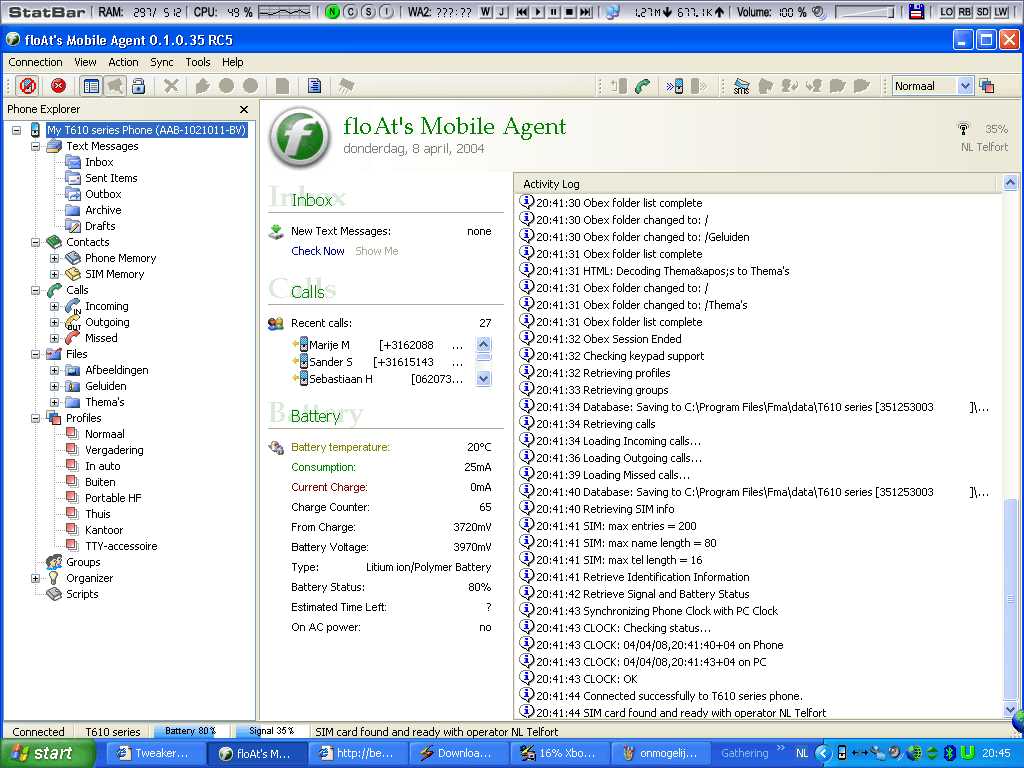
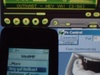















:strip_icc():strip_exif()/u/19980/gramps2.jpg?f=community)
:strip_exif()/u/100422/00idiomas_logo.gif?f=community)
:strip_exif()/u/29321/crop6103ce90de63d_cropped.gif?f=community)

:strip_exif()/u/14699/initial.gif?f=community)
:strip_icc():strip_exif()/u/73784/IT2394_14.jpg?f=community)
:strip_icc():strip_exif()/u/6105/crop5864bdfc59eeb_cropped.jpeg?f=community)
:strip_icc():strip_exif()/u/9014/bean14.jpg?f=community)
:strip_exif()/u/88265/boondocksaints.gif?f=community)
:strip_icc():strip_exif()/u/84176/crop577a4401d15ce_cropped.jpeg?f=community)
:strip_icc():strip_exif()/u/37638/crop5bec1b167ba00_cropped.jpeg?f=community)
:strip_exif()/u/48159/calvin.gif?f=community)
:strip_exif()/u/8825/tweakersNEW.gif?f=community)
:strip_exif()/u/43698/m9FiydA.gif?f=community)
/u/91594/crop670f840bd8665_cropped.png?f=community)

:strip_icc():strip_exif()/u/51373/toystory_buzz.jpg?f=community)